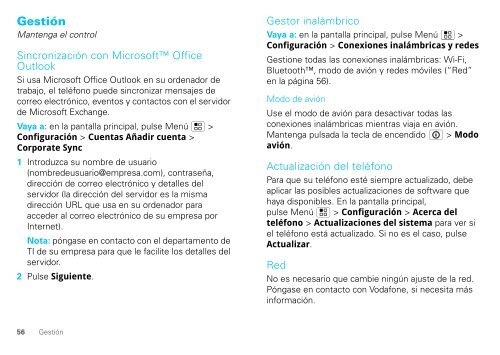Motorola Defy Manual de Usuario - Claro
Motorola Defy Manual de Usuario - Claro
Motorola Defy Manual de Usuario - Claro
Create successful ePaper yourself
Turn your PDF publications into a flip-book with our unique Google optimized e-Paper software.
Gestión<br />
Mantenga el control<br />
Sincronización con Microsoft Office<br />
Outlook<br />
Si usa Microsoft Office Outlook en su or<strong>de</strong>nador <strong>de</strong><br />
trabajo, el teléfono pue<strong>de</strong> sincronizar mensajes <strong>de</strong><br />
correo electrónico, eventos y contactos con el servidor<br />
<strong>de</strong> Microsoft Exchange.<br />
Vaya a: en la pantalla principal, pulse Menú ><br />
Configuración > Cuentas Añadir cuenta ><br />
Corporate Sync<br />
1 Introduzca su nombre <strong>de</strong> usuario<br />
(nombre<strong>de</strong>usuario@empresa.com), contraseña,<br />
dirección <strong>de</strong> correo electrónico y <strong>de</strong>talles <strong>de</strong>l<br />
servidor (la dirección <strong>de</strong>l servidor es la misma<br />
dirección URL que usa en su or<strong>de</strong>nador para<br />
acce<strong>de</strong>r al correo electrónico <strong>de</strong> su empresa por<br />
Internet).<br />
Nota: póngase en contacto con el <strong>de</strong>partamento <strong>de</strong><br />
TI <strong>de</strong> su empresa para que le facilite los <strong>de</strong>talles <strong>de</strong>l<br />
servidor.<br />
2 Pulse Siguiente.<br />
Gestor inalámbrico<br />
Vaya a: en la pantalla principal, pulse Menú ><br />
Configuración > Conexiones inalámbricas y re<strong>de</strong>s<br />
Gestione todas las conexiones inalámbricas: Wi-Fi,<br />
Bluetooth, modo <strong>de</strong> avión y re<strong>de</strong>s móviles (“Red”<br />
en la página 56).<br />
Modo <strong>de</strong> avión<br />
Use el modo <strong>de</strong> avión para <strong>de</strong>sactivar todas las<br />
conexiones inalámbricas mientras viaja en avión.<br />
Mantenga pulsada la tecla <strong>de</strong> encendido > Modo<br />
avión.<br />
Actualización <strong>de</strong>l teléfono<br />
Para que su teléfono esté siempre actualizado, <strong>de</strong>be<br />
aplicar las posibles actualizaciones <strong>de</strong> software que<br />
haya disponibles. En la pantalla principal,<br />
pulse Menú > Configuración > Acerca <strong>de</strong>l<br />
teléfono > Actualizaciones <strong>de</strong>l sistema para ver si<br />
el teléfono está actualizado. Si no es el caso, pulse<br />
Actualizar.<br />
Red<br />
No es necesario que cambie ningún ajuste <strong>de</strong> la red.<br />
Póngase en contacto con Vodafone, si necesita más<br />
información.<br />
56 Gestión